1. Introducción
Independientemente de que no esté familiarizado con la realidad virtual o que sea un profesional experimentado, está en el lugar adecuado para empezar su camino con HoloLens 2 y Unreal Engine. En esta serie de tutoriales se ofrece una guía paso a paso sobre cómo compilar una aplicación de ajedrez interactiva con el complemento UX Tools, que forma parte de Mixed Reality Toolkit para Unreal. El complemento le ayudará a agregar características comunes de UX a sus proyectos con código, planos técnicos y ejemplos.
Nota
Si prefiere las guías de vídeo, tenemos una charla que abarca gran parte de la misma información que en este tutorial. En la charla también se trata el uso de GraphicsTools para mejorar aún más el rendimiento del juego: Introducción al desarrollo de HoloLens 2 mediante Unreal Engine y MRTK-Unreal.

Al final de la serie tendrá experiencia en las siguientes tareas:
- Inicio de un nuevo proyecto
- Configuración para la realidad mixta
- Trabajo con la entrada de usuario
- Adición de botones
- Reproducción en un emulador o un dispositivo
Requisitos previos
Asegúrese de haber instalado lo siguiente antes de empezar:
- Windows 10 1809 o posterior
- SDK de Windows 10 10.0.18362.0 o posterior
- Unreal Engine 4.26 o posterior
- Un dispositivo Microsoft HoloLens 2 configurado para el desarrollo o un emulador
- Visual Studio 2019 con las cargas de trabajo siguientes
Instalación de Visual Studio 2019
En primer lugar, asegúrese de configurar todos los paquetes de Visual Studio necesarios:
Instale la versión más reciente de Visual Studio 2019.
Instale las cargas de trabajo siguientes:
- Desarrollo de escritorio con C++
- Desarrollo de escritorio de .NET
- Desarrollo con la Plataforma universal de Windows
Expanda Desarrollo con la Plataforma universal de Windows y seleccione:
- Conectividad del dispositivo USB
- Herramientas de la Plataforma universal de Windows para C++ (v142)
Instale los componentes siguientes:
- Compiladores, herramientas de compilación y entornos en tiempo de ejecución > herramientas de desarrollo para ARM64 en C++ de MSVC v142 - VS 2019 (versión más reciente)
Puede confirmar la instalación con la siguiente imagen:
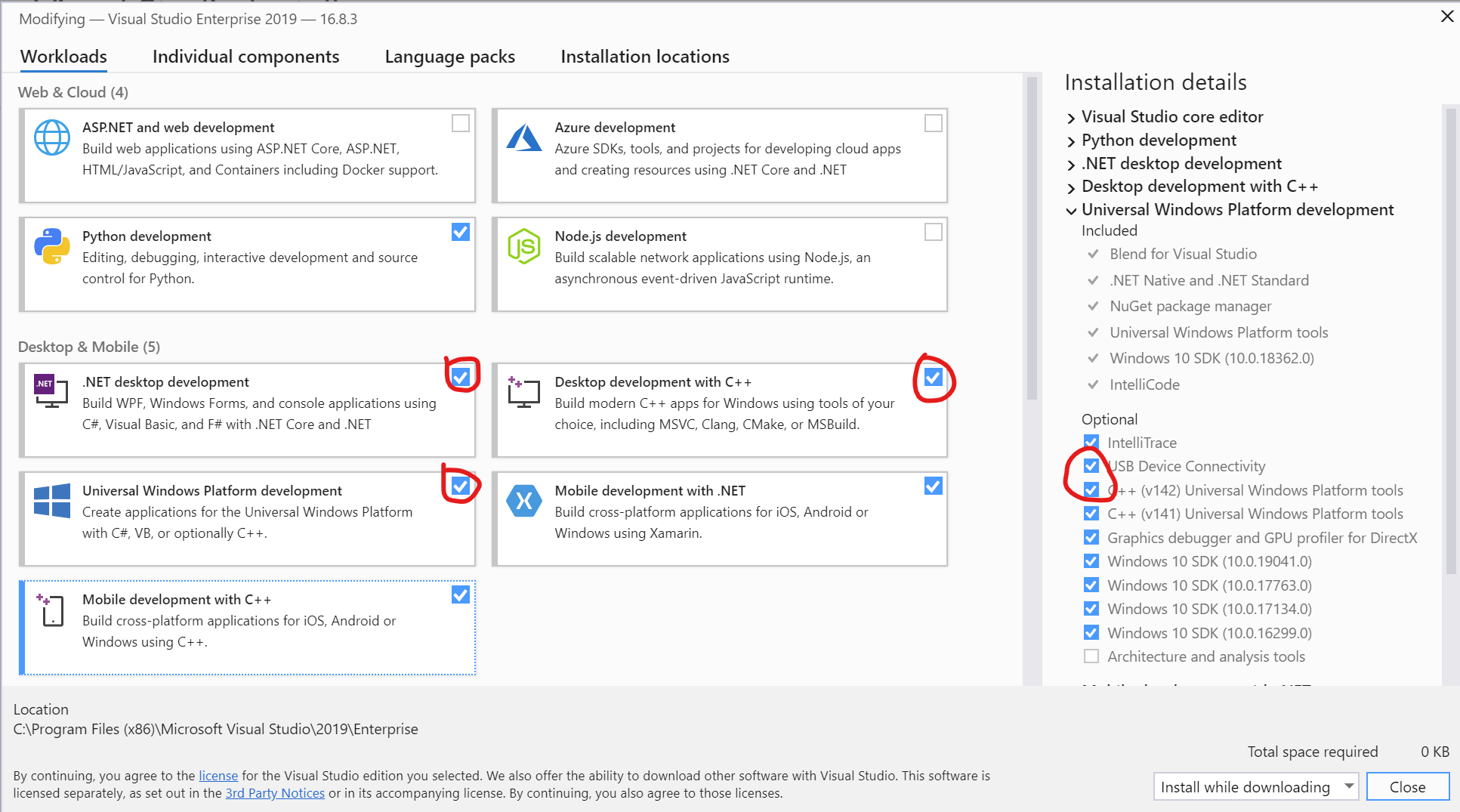
Eso es todo. Está listo para continuar e iniciar el proyecto de ajedrez.
Sección siguiente: 2. Inicialización de tu proyecto y primera aplicación